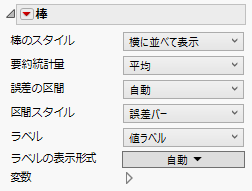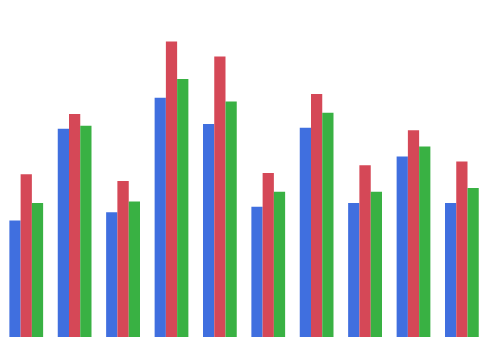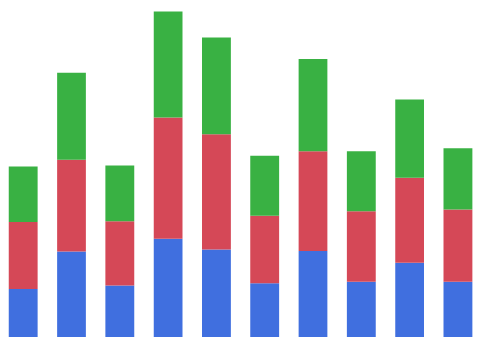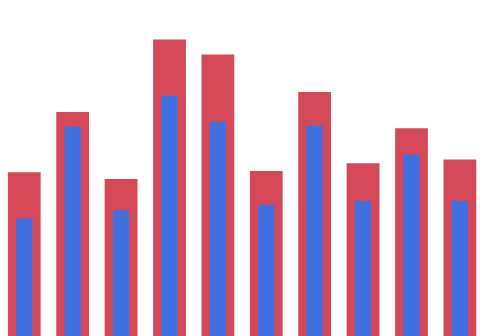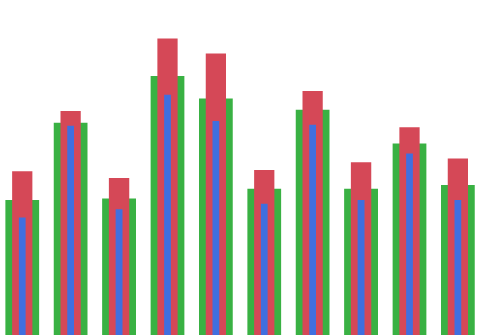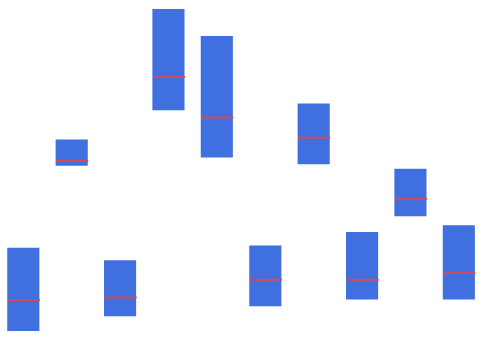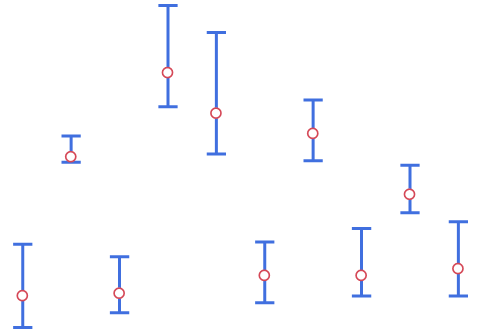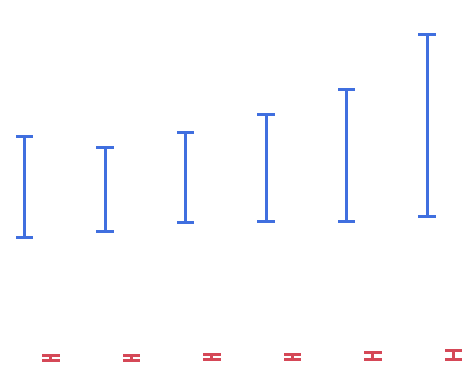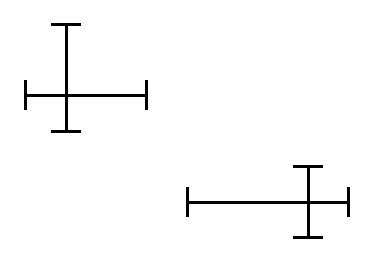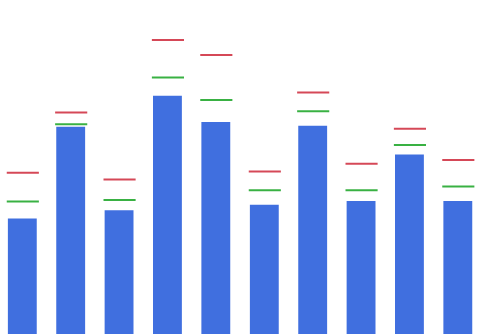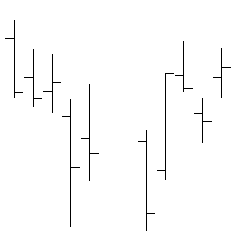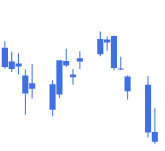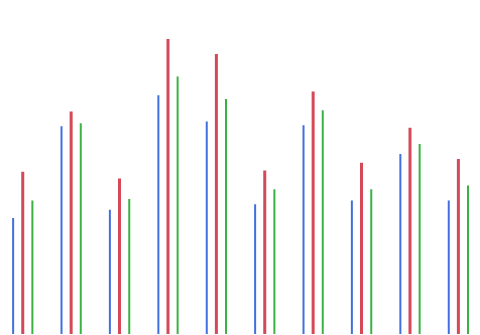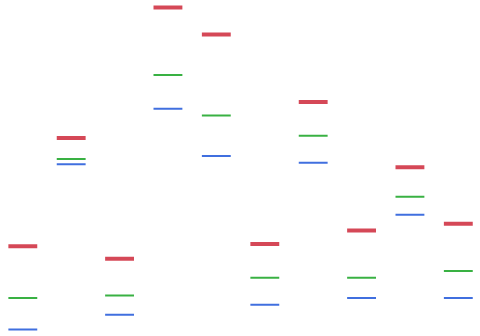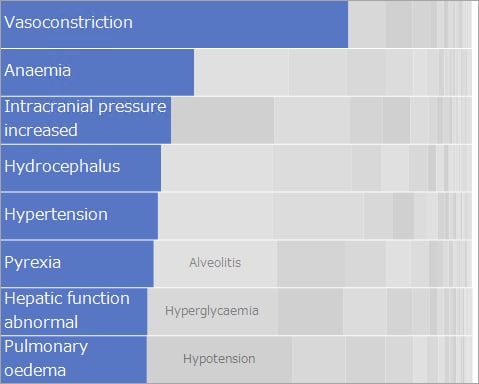棒
グラフビルダーの[棒]![]() は、1つ以上の層別化変数の値またはカテゴリに対し、1つ以上の変数の要約統計量値を棒グラフで表します。グラフには、「X」および「Y」ゾーンに割り当てられた任意の種類の変数を1つまたは複数個表示できます。
は、1つ以上の層別化変数の値またはカテゴリに対し、1つ以上の変数の要約統計量値を棒グラフで表します。グラフには、「X」および「Y」ゾーンに割り当てられた任意の種類の変数を1つまたは複数個表示できます。
• カテゴリカル変数を1つ追加した場合、各棒は、対応する水準のオブザベーション数を示します。
• 変数を2つ、つまり各ゾーンに変数を1つずつ追加した場合、各棒は、応答軸上の変数に関する指定した要約統計量の値を示します。層別化変数の1つの値または水準ごとに、1つの棒がプロットされます。
• 各ゾーンに複数の変数を追加した場合は、層別化変数の水準の値または組み合わせごとに、複数の棒がプロットされます。
応答軸に文字タイプの変数がある場合
応答軸の変数のデータタイプが文字である場合は、この変数に数値が割り当てられます。
• 「値の表示順序」列プロパティまたはデフォルトの値の順序に基づいて、整数値が割り当てられます。
• 整数値の範囲は、0(値の順序の最高水準)から、水準数から1を引いた数値(値の順序の最低値)までです。
• これらの整数値は要約統計量の計算に使用されます。
メモ: プロットの棒を構成する行のうち、非表示ではあるが除外されていない行がある場合、その棒は表示されません。ただし、棒の位置は確保されます。
[棒]を使用するグラフの例については、重ね合わせヒストグラムとリッジライングラフの例および詰め込み棒グラフの例を参照してください。
図3.31 「棒」のオプション
棒のスタイル
層別化変数の水準ごとの値を表す棒は、外観を変更できます。棒のスタイルの多くは、応答軸にマージした変数がある場合、または重ね合わせ変数が存在する場合にしか使用できません。棒のスタイルについては、Table 3.1を参照してください。棒の幅やスペースを変更するには、グラフを右クリックし、[カスタマイズ]>[棒]を選択します。
詰め込みスタイルのオプション
詰め込み 主要カテゴリ
主要カテゴリの棒の数を指定します。
詰め込み 配置
主要カテゴリ以外の棒が積み重ねられる位置を指定します。次のようなオプションがあります。
最初の棒に積み重ね—最初の棒の行から積み重ね、そこがいっぱいになったら、次の行に積み重ねていきます。
最小の棒に積み重ね—それぞれの棒をその時点で最も小さい棒に積み重ねます。
別に積み重ね—主要カテゴリ以外のすべてのカテゴリを、「その他」の棒に積み重ねます。
詰め込み 順序
主要カテゴリ以外の棒を配置する順序を指定します。サイズ順に配置できます。その場合は大きな棒から順に表示されます。ラべル順の場合は文字コード順に並べられます。
詰め込み 色分け
主要カテゴリ以外の棒の色を指定します。次のようなオプションがあります。
棒の色—主要カテゴリの棒と同じ色を適用します。
棒の色を薄くしたもの—主要カテゴリの棒の色を薄くしたものを適用します。
グレー—ランダムに濃淡をつけたライトグレーを適用します。
詰め込み ラベル
主要カテゴリ以外の棒のうち、ラベルを表示するものの割合を制御します。
詰め込み 主要カテゴリのラベル
主要カテゴリのラベルを棒の内側または軸のどちらに配置するかを指定します。
要約統計量
応答軸の値および棒のラベルとして使用される統計量を指定します。使用可能な統計量は、使用する棒グラフの種類によって異なります。
誤差の区間
可能な場合、指定した区間を追加または削除します。誤差バーをカスタマイズするには、グラフを右クリックし、[カスタマイズ]>[誤差バー]を選択します。
区間スタイル
選択した誤差の区間の誤差バー、誤差バンド、またはハッシュバンドを描画します。
ラベル
棒グラフ内のラベルを追加または削除します。値、全体に対するパーセント値、行のいずれかをラベルとして表示できます。[値ラベル]を選択した場合、表示される値は要約統計量オプションの設定により決まります。クリックしてドラッグすると、ラベルの位置を変更できます。
ラベルの表示形式
(値ラベルおよびパーセント値ラベルで使用可能。)ラベルの表示形式を設定できます。
変数
グラフ要素の変数の表示と非表示を切り替えたり、変数の表示順を変更したりします。
メモ: これらのオプションは、「グループX」、「グループY」、「段組」、「ページ」の各ゾーンの変数には適用されません。
チェックボックスの右に、その変数のゾーンと列名が表示されます。これらのチェックボックスでは、次のようなことができます。
– ゾーンの変数に対応する要素の表示と非表示を切り替える。
– 変数を「色」、「サイズ」、「地図シェープ」、または「度数」に指定したときの効果をオンまたはオフにする。
ヒント: 複数のグラフがある場合、各グラフの色やサイズに異なる変数を使用できます。2つ目の変数を「色」または「サイズ」ゾーンにドラッグし、その隅にドロップします。「変数」のオプションで、使用したい色やサイズの変数を選択し、各グラフに適用します。
ゾーン内に複数の変数がある場合は、矢印を使ってそれらの表示順を変更できます。変数名を強調表示し、矢印をクリックすると、その変数の位置が変わります。
変数オプションの詳細については、「面グラフと折れ線グラフの例」を参照してください。
「棒」の赤い三角ボタンのメニューオプション
応答軸
面をプロットするときに応答として使用する変数の軸を指定します。このオプションは、各軸に連続尺度の変数が少なくとも1つ含まれている場合にのみ使用できます。使われている連続尺度の変数が1つの場合は、その軸が応答軸になります。[自動]設定はY軸です。
計算式の保存
あてはめられた式や1つの変数に対する上側および下側の信頼区間をデータテーブルに保存します。
重なり
棒の重なりの程度(自動、なし、半分、すべて)を指定します。
棒のスタイル | 説明 |
|---|---|
横に並べて表示 | 応答軸にマージされた変数が2つ以上あるとき、マージされた各変数に対し、それぞれ1つの棒がプロットされます。棒は、層別化変数の水準ごとに並べて表示されます。色分けされ、凡例が表示されます。
|
積み重ねて表示 | 応答軸にマージされた変数が2つ以上あるとき、層別化変数の各変数に対し、それぞれ1つの棒がプロットされます。各棒は、マージされた各変数の棒を積み重ねたものです。マージされた各変数に対応する棒の部分が色分けされ、凡例が表示されます。
|
銃弾 | 応答軸にマージされた変数が2つ以上あるとき、細い棒がより太く長い棒の中にプロットされます。棒の幅は、変数の順序によって決まります。マージされた各変数に対応する棒の部分が色分けされ、凡例が表示されます。 変数が1つしかない場合は、細い棒がプロットされます。
|
入れ子 | 応答軸にマージされた変数が2つ以上あるとき、各変数の棒が互いに入れ子になります。凡例内の最初の変数がもっとも細い棒となり、2番目の変数が次に細い棒となります。 ヒント:凡例の順序は「変数」パネルの矢印を使って変更できます。
|
範囲 | 応答軸にマージされた変数が2つ以上あるとき、層別化変数の各変数に対し、それぞれ1個の長方形と1本の線がプロットされます。層別化変数の水準ごとに、次のような処理が行われます。 • 要約統計量の値は、マージされた各変数に対して計算されます。 • 凡例にある最初の2つの変数の要約統計量を境界として、長方形がプロットされます。 • その他の変数の要約統計量を示す位置に、線がプロットされます。
|
間隔 | 応答軸にマージされた変数が2つ以上あるとき、層別化変数の各水準に対し、それぞれ上限と下限で区切った1本の線と1個の円がプロットされます。層別化変数の水準ごとに、次のような処理が行われます。 • 要約統計量の値は、マージされた各変数に対して計算されます。 • 凡例にある最初の2つの変数の要約統計量を境界として、上限と下限で区切った線がプロットされます。 • その他の変数の要約統計量の全体値を示す位置に円がプロットされます。
|
横に並べた区間 | このスタイルでは、変数の各ペアにより区間が決まります。
|
二方向区間 | このスタイルは、二方向に棒のある二次元棒グラフを作成します。
|
単一 | 層別化変数の各水準に対し、それぞれ1本の棒がプロットされます。応答軸にマージされた変数が2つ以上あるとき、凡例にある最初の変数の要約統計量が棒としてプロットされ、残りの変数の要約統計量は線としてプロットされます。 ヒント:凡例の順序は「変数」パネルの矢印を使って変更できます。
|
株価 | 応答軸にマージされた変数が2つ以上あるとき、層別化変数の水準の位置に線分がプロットされます。層別化変数の水準ごとに、次のような処理が行われます。 • 要約統計量の値は、マージされた各変数に対して計算されます。 • 凡例にある最初の2つの変数の要約統計量をつなぐ線分がプロットされます。 • 残りの変数の要約統計量の位置に、線分に直角な線がプロットされます。
|
箱ひげ図 | 応答軸にマージされた変数が2つ以上あるとき、箱ひげ図は、層別化変数の水準に対してプロットされます。層別化変数の水準ごとに、次のような処理が行われます。 • 要約統計量の値は、マージされた各変数に対して計算されます。 • これらの値に対して、外れ値の箱ひげ図が作成されます。
|
垂線 | 応答軸にマージされた変数が2つ以上あるとき、マージされた各変数に対し、針のような棒が並んでプロットされます。棒は色分けされ、凡例が表示されます。このスタイルは、層別化変数の水準が多数ある場合に便利です。
|
フロート | 応答軸にマージされた変数が2つ以上あるとき、層別化変数の水準の位置に棒がプロットされます。層別化変数の水準ごとに、次のような処理が行われます。 • 要約統計量の値は、マージされた各変数に対して計算されます。 • それぞれの値の位置に1本の棒がプロットされます。 このスタイルは、マージされた変数が多数あるときに便利です。
|
詰め込み | このスタイルは、上位のカテゴリを棒グラフとして表示し、他のカテゴリの棒を積み重ねて表示します。上位のカテゴリに注目しやすくなります。他のカテゴリは背景情報的な役割を果たします。 このスタイルは、カテゴリが多く、応答データの分布が歪んでいる場合に役立ちます。
|